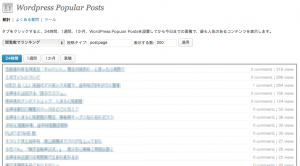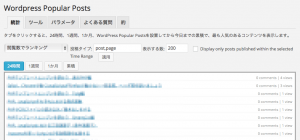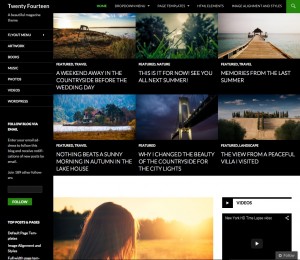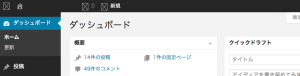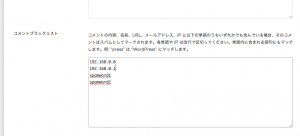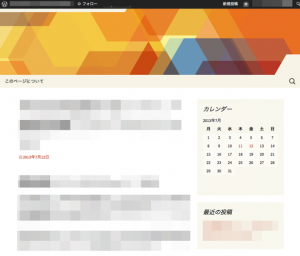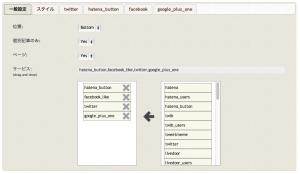ブログのサイドバーなどによくある、「人気記事」といったような内容のリンク集を作るためのプラグイン。WordPress Popular Postsというものがあるのだけれど、このプラグインはとりあえずWordPressサイトを立ち上げたら必ずインストールしておく程度には重宝している。
勿論このブログにもインストールしてある。「人気記事」的リンク集は表示していないのに、このプラグインの意味があるのかという疑問が湧くかもしれないが、このプラグインをインストールしておくと、設定ページで各ページ毎のアクセス数を24時間単位、1週間単位、1ヶ月単位、累積といったように記録・表示してくれる。したがって、現在ブログでホットエントリになっている記事はどれなのかとか、それがここ1ヶ月の傾向と比べてどうなのかとかのチェックが一発で行える。
そういったことは、Google Analyticsでもインストールしてチェックすれば良いのではと思われるかもしれないが、URLとアクセス数の組ではなく、標準で記事名とアクセス数を突き合わせて表示してくれるというところが大変便利なのだ。
これまでのWordPress Popular Postsの数字は不正確
ただ、ブログの運営期間が長くなってくると、どうしてもスパムコメントが付き易くなる。そしてこれまでのWordPress Popular Postsでは、特定記事に向けてスパムコメントをつけにくるbotや、検索エンジンのbotなどもアクセス数としてカウントしてくれてしまっていた。したがって、明らかにあり得ない数の閲覧数になっている記事が出てきてしまい、そうした”ホットエントリ”以外の閲覧傾向を捉える程度にしか使えなかった。ましてや、人気記事表示機能も使うのであれば、スパムが多くついた記事が人気記事として居座ってしまっていたことだろう。使用に耐えないという評価をして外してしまった人も多いに違いない。
WordPress Popular Posts 3.0で、bot detectionがついた
数日程前に、これまでの2.xから3.xへとヴァージョンアップが行われたのだが、そこで新機能としてbot detectionがついた。これにより、おそらく正確であろうと思われる、現実的な数字が表示されるようになった。知らずにアップデートすると、急にアクセス数が減ったように見えて大変驚く。
そのため、botのカウントが嫌で一度アンインストールしてしまった人も、入れ直して良いタイミングではないかというお知らせでした。